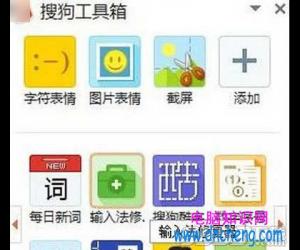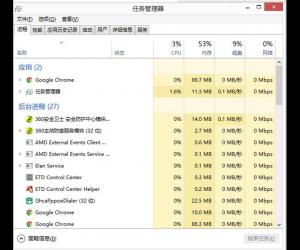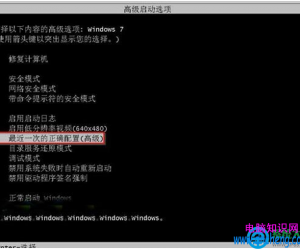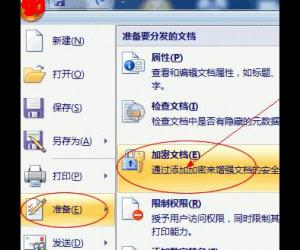Word2013:对文档开启拼写和语法检查
发布时间:2017-06-06 17:38:26作者:知识屋
在使用Word2013编辑文档的时候,可能会有一些录入错误,我们可以对文档设置检查拼写和语法。那么如何对文档的拼写和语法进行检查呢?下面是小编带来的word2013如何设置检查拼写和语法的详细步骤,给大家参考。
word2013中怎样设置拼写和语法检查?
步骤1:用Word2013打开一篇文档,单击文档左上角的“文件”按钮,并在弹出的“文件”菜单中选择“选项”。
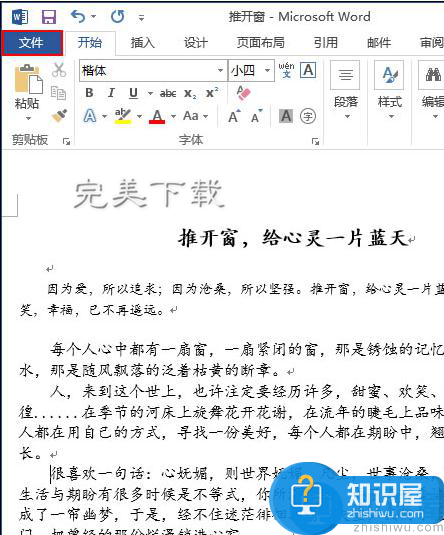
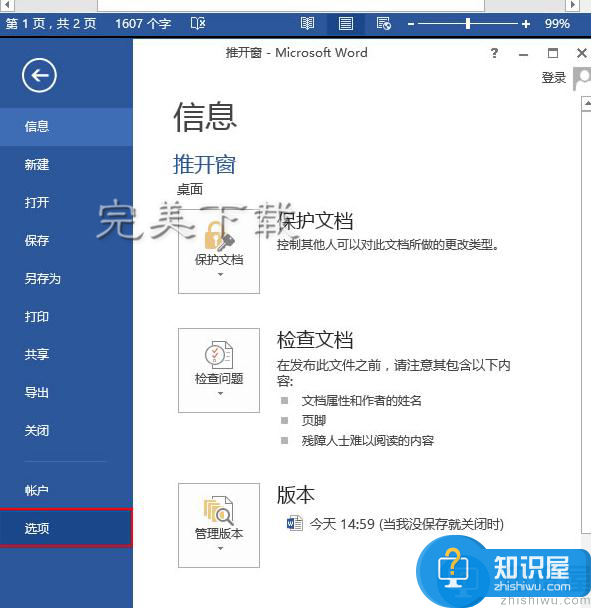
步骤2:此时会弹出一个“Word选项”对话框,我们单击“校对”选项,并在“在Word中更正拼写和语法时”一栏下勾选我们需要的选项,然后单击“确定”按钮。
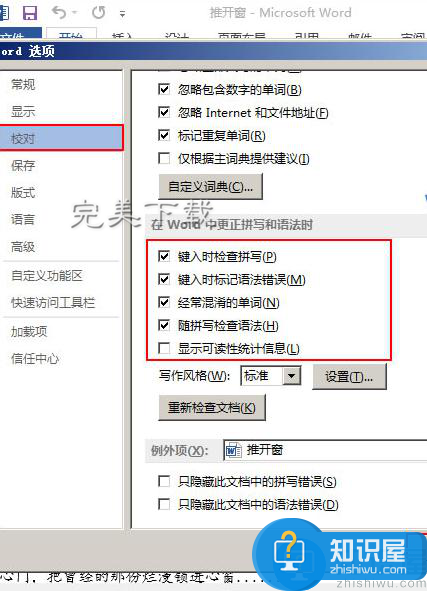
步骤3:现在,Word会在我们键入时帮助我们检查拼写和语法的错误了,不信你瞧:
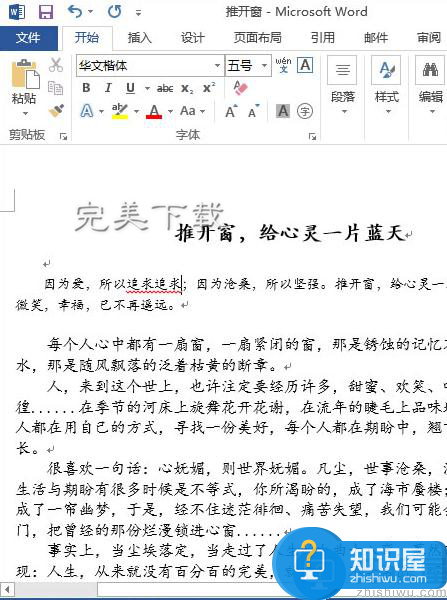
提示:大家可以根据自己的需要设置“校对”中的“例外项”,从而达到隐藏文档中的拼写错误或者语法错误的效果(校对软件下载地址:http://www.wmzhe.com/heji/xiaoduiruanjian/)。
以上就是word2013中怎样设置拼写和语法检查的步骤介绍,希望对大家有所帮助。
知识阅读
软件推荐
更多 >-
1
 一寸照片的尺寸是多少像素?一寸照片规格排版教程
一寸照片的尺寸是多少像素?一寸照片规格排版教程2016-05-30
-
2
新浪秒拍视频怎么下载?秒拍视频下载的方法教程
-
3
监控怎么安装?网络监控摄像头安装图文教程
-
4
电脑待机时间怎么设置 电脑没多久就进入待机状态
-
5
农行网银K宝密码忘了怎么办?农行网银K宝密码忘了的解决方法
-
6
手机淘宝怎么修改评价 手机淘宝修改评价方法
-
7
支付宝钱包、微信和手机QQ红包怎么用?为手机充话费、淘宝购物、买电影票
-
8
不认识的字怎么查,教你怎样查不认识的字
-
9
如何用QQ音乐下载歌到内存卡里面
-
10
2015年度哪款浏览器好用? 2015年上半年浏览器评测排行榜!